За да отстраните грешките на която и да е уеб страница, която в момента се вижда в браузъра Chrome или webview на устройство с Android, ще трябва да активирате USB отстраняване на грешки и да свържете вашето устройство с Android към компютър с Linux чрез USB кабел.
Активиране на USB отстраняване на грешки на устройство с Android
Превключвателят за отстраняване на грешки в USB може да бъде намерен в скритото меню „Опции за разработчици“ на устройства с Android. За да активирате изгледа с опции за разработчици, трябва да докоснете записа „Номер на компилация“ 7 пъти в системните настройки. Тъй като има многобройни устройства с Android с различни потребителски интерфейси и версии, няма единен стандартен начин за намиране на номера на компилация. Можете да използвате лентата за търсене в системните настройки на Android, за да намерите и директно да отидете на опцията за номер на компилация, или можете ръчно да навигирате в системните настройки, за да я намерите. Обикновено се намира в същото меню, което показва версията на ядрото на Linux на устройство с Android.
След като активирате опциите за програмисти, превключете превключвателя за USB отстраняване на грешки. Внимавайте да не докосвате други настройки в опциите за програмисти, тъй като неправилната конфигурация може да доведе до счупване на системата. За справка, ето как изглежда опцията за отстраняване на грешки в USB на моето устройство Samsung Android:
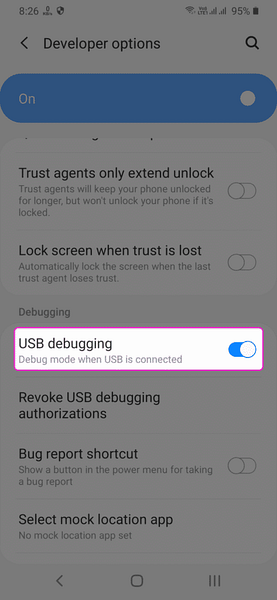
Инсталиране на Android Debug Bridge (ADB) на Linux
ADB е официален инструмент за отстраняване на грешки, предоставен от Google за отстраняване на грешки в Android OS и устройства с Android. Той улеснява споделянето на данни и комуникацията между компютър и устройство с Android. ADB е необходим за дистанционно отстраняване на грешки на уеб страница, която в момента е активна на устройство с Android. Той също така се използва за удостоверяване и проверка на връзката на вашето устройство с Android с вашия компютър с Linux.
За да инсталирате ADB на Ubuntu, изпълнете командата по-долу:
$ sudo apt install adbПакетите ADB се предлагат по подразбиране за почти всички основни дистрибуции на Linux. Ако използвате дистрибуция на Linux, различна от Ubuntu, потърсете термина „ADB“ в мениджъра на пакети и го инсталирайте от там.
Сега свържете вашето Android устройство към вашата Linux система чрез USB кабел. В случай, че свързвате устройството си с Android за отстраняване на грешки за първи път, ще получите подкана за упълномощаване на вашето устройство с Android. Трябва да го приемете, за да продължите по-нататък. Изпълнете командата по-долу, след като приемете подканата, за да проверите успешната връзка и състоянието на удостоверяване:
$ adb устройстваЕкранната снимка по-долу показва резултата от командата. Ако можете да видите сериен номер под заглавието „Списък на прикачените устройства“, е установена успешна връзка. Ако до серийния номер има ключова дума „неупълномощена“, изключете устройството, свържете го отново и след това приемете отново подканата за упълномощаване (може да сте пропуснали подканата или случайно да сте я затворили).
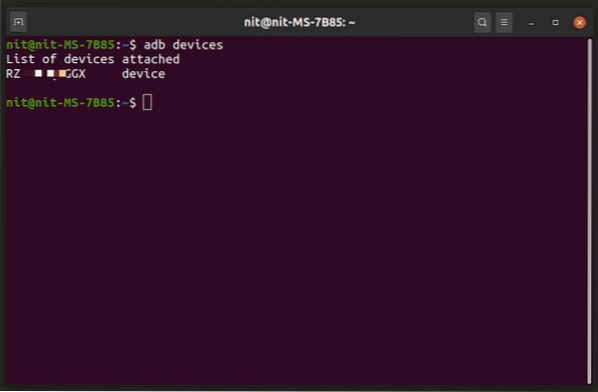
Отдалечено отстраняване на грешки на мобилна уеб страница в настолен браузър Chrome
Въведете URL „chrome: // inspect / # devices“ в адресната лента на Chrome и натиснете клавиша Enter. Поставете отметка в квадратчето „Откриване на USB устройства“. Вече ще можете да видите списък с всички уебсайтове / уеб приложения, отворени в Chrome, Chromium или който и да е браузър или уеб изглед, базиран на Chrome / Chromium, на вашето устройство с Android.
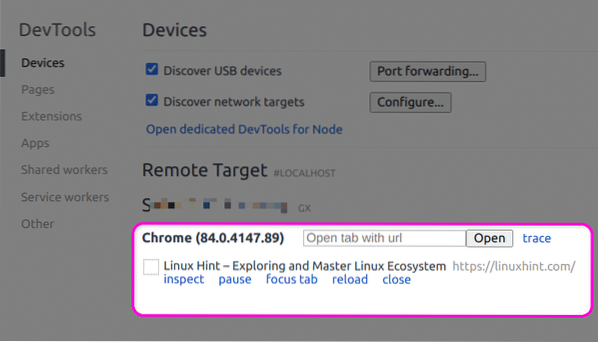
Просто кликнете върху връзката „инспектиране“, за да започнете отстраняване на грешки. Ще получите същия пълен набор от инструменти за разработчици, който е наличен за отстраняване на грешки в уебсайтове на настолен компютър.
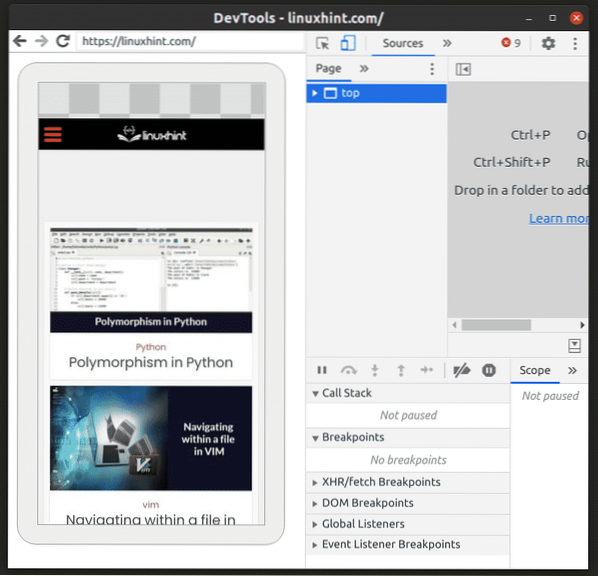
Имайте предвид, че уебсайтът или уеб приложението за отстраняване на грешки трябва да бъдат видими и да се показват на вашето устройство с Android. Ако превключите приложения, раздели или изключите екрана, зоната за визуализация може да е сива.
Заключение
Свързването на вашето устройство с Android с компютър с Linux за отдалечени сайтове за отстраняване на грешки е доста лесно и отнема няколко стъпки. Въпреки че можете да отстранявате грешки в отзивчиви оформления и да симулирате мобилни изгледи на самия десктоп, отдалеченото отстраняване на грешки е особено полезно, ако разработвате хибридни приложения за Android или използвате webview.
 Phenquestions
Phenquestions


